ジョイスティックでのタキシングでうまく移動することができない。ラダーでノーズを動かすという方法なんだが、一杯に切っても方向が少ししか変わらなかったり、どうもおかしい。
多くの旅客機は地上走行時、ほとんど操縦桿は使いません。車輪の向きは操縦桿で動かせないのです。
A32NXにはそれをカバーする設定があります。
MSFSアシスタンスオートラダーの無効化
このA32NXは、Microsoft Flight Simulator機能「Assistance Auto-Rudder」と互換性がありません。MSFSでこの機能を無効にする必要があります。
A32NXシステムに干渉するため、MSFSのすべての支援機能をオフにすることをお勧めします。
デフォルト状態
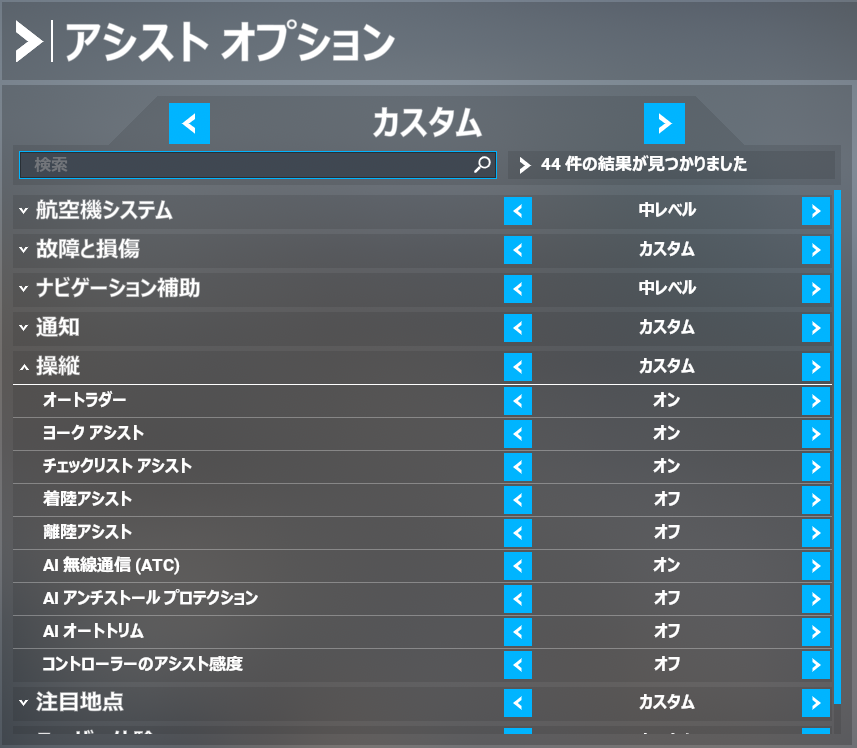
AI 無線通信(ATC)はオンでもいいようだが、指定道理に全てオフにした。
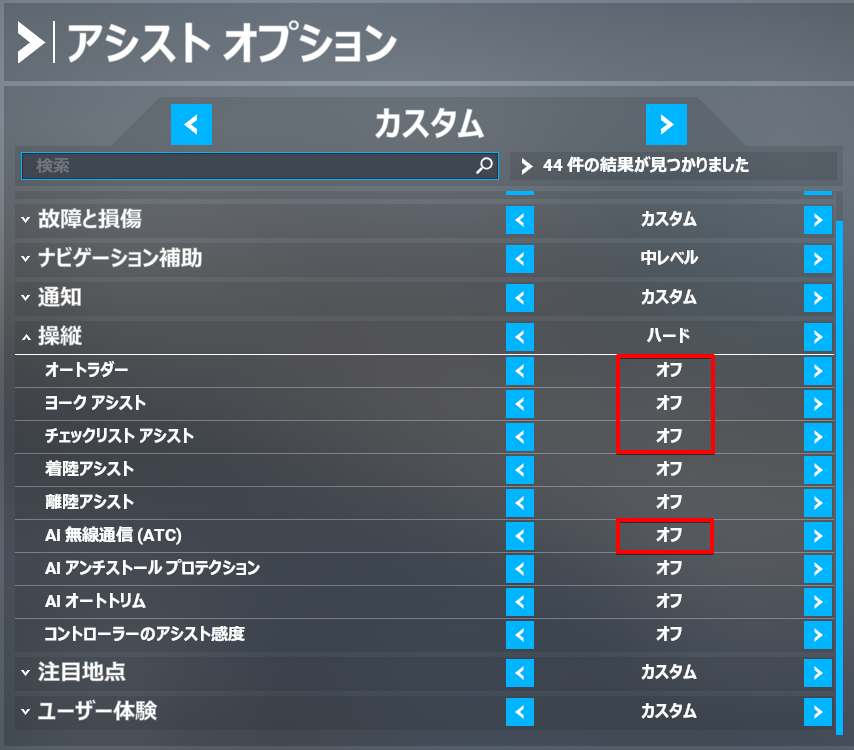
コントロールオプションでの設定
Developmentバージョンが必要。
CONTROLS OPTIONSから、
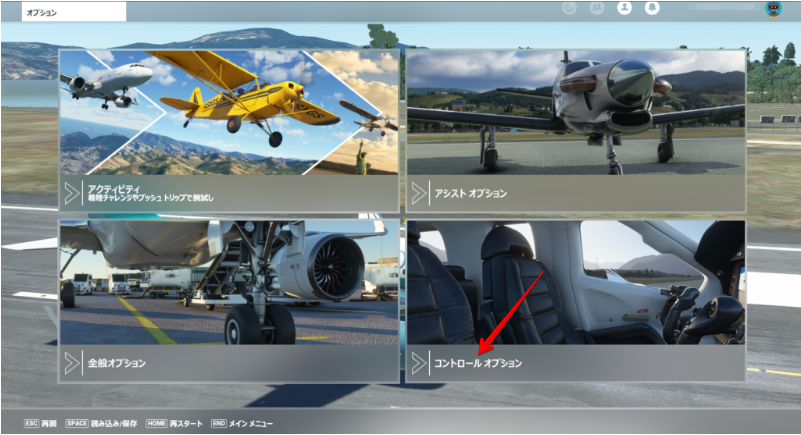
ここではジョイスティック「LOGITECH EXTREME 3D」を使っています。
新規で設定すると、色々項目を新しく設定する必要が出て面倒なので「規定」をまず表示します。それを複製するため、下の「プリセットマネージャー」をクリック。

複製ボタンをクリック、下の画面が出るので2番めの複製ボタンをクリック
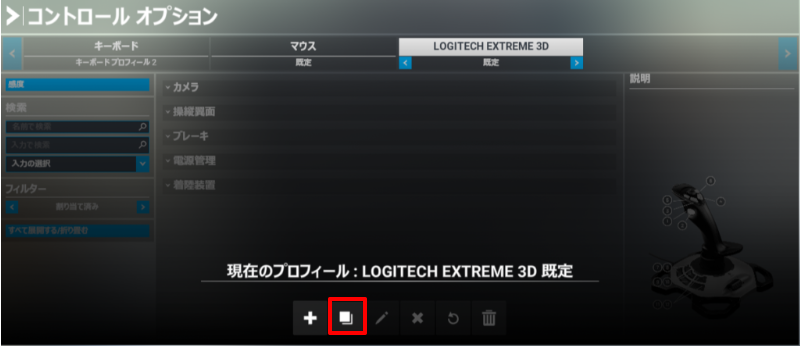
分かりやすい名前に変更してOK。
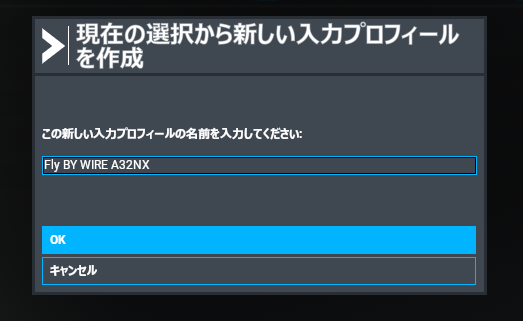
一般の軸とは別のところに設定するためその設定項目は「その他」のところにあります。
ジョイスティックの「規定」を複製した場合、今回追加したい「その他」の項目が無いので、左側のフィルターのところで「新規」を選択して、右側で「その他」⇒「前輪操舵軸」を選択して矢印のところをクリック。
これがA32NXのタクシー時の前輪の動きを大きくする設定項目になる。

入力の選択のところで「ジョイスティックR軸Z」を選択。
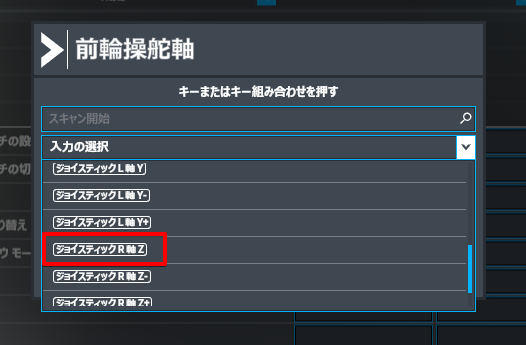
確認ボタンを押す。

赤枠のところに今の追加設定が表示されるので軸の動きを確認して、下の方で「適用と保存」で完了。
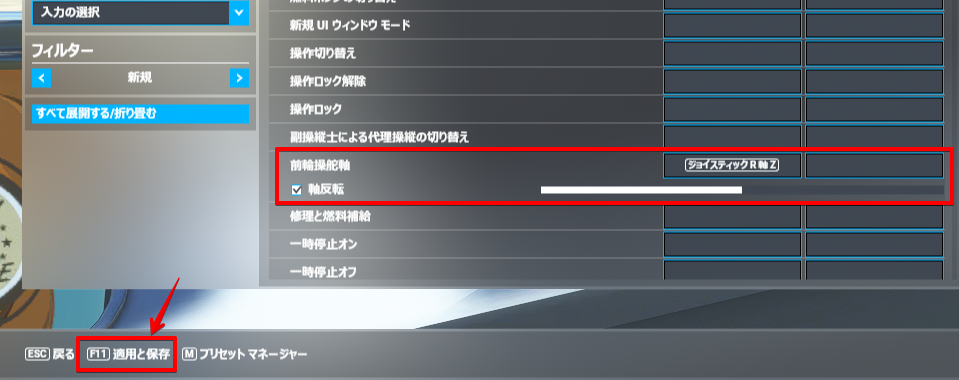
以下のように最終的に表示されるようになる。
ジョイスティックの名前の下に今設定した名前が入り、その他の項目が新しく追加されているのがわかる。
FlyPadでの設定
FlyPadで右下にある歯車アイコンから設定にはいる。
設定から Settings – Realism ⇒ Separete Tillrer from Rudder Inputs を有効にする
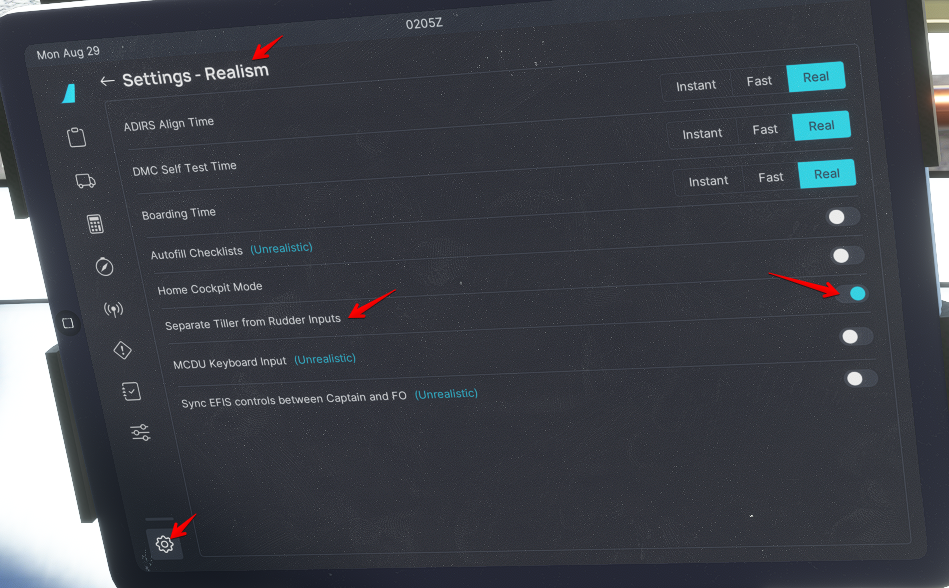
これでラダーを使いながら前輪も大きく動かすことができるようになる。

